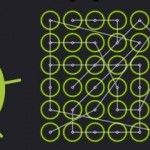В повседневной жизни практически каждый современный человек использует смартфон для общения с другими пользователями. Как правило, большая часть смартфонов на сегодняшний день предоставляется с предустановленной операционной системой Android, которая сочетает в себе огромное количество настроек и всевозможных функций. И если раньше все контактные данные нам приходилось записывать в блокноте для полной уверенности в сохранности информации или создавать дополнительную копию в SIM-карте, где объем ограничен, то теперь можно использовать встроенный сервис от Google.
Так как Андроид разрабатывается и поддерживается корпорацией Google, все сервисы можно интегрировать и синхронизировать в режиме реального времени.
В этом материале мы вам расскажем, что такое синхронизация контактов Android с Google и как сделать её, чтобы при утрате доступа к аппарату или его неисправности можно было быстро скопировать или просмотреть важные контактные данные через интернет.
Для чего необходима синхронизация
Это специфичная технология, которая позволяет в режиме реального времени сохранить все данные с вашего телефона в облако Google, чтобы потом их можно было просматривать, редактировать и использовать через компьютер или на любом другом устройстве, например, если вы покупаете новый смартфон и не хотите в ручном режиме переносить все контакты. Достаточно будет указать свой логин и пароль, после чего система в автоматическом режиме восстановит все контакты.
Чтобы использовать возможности операционной системы, вы должны зарегистрироваться в Плей Маркете и прописать его в настройках Android. Обычно эта процедура выполняется сразу же после покупки мобильного аппарата.
Как делается синхронизация контактов
- Чтобы настроить синхронизацию в своем телефоне, откройте «Настройки».
- Найдите вкладку «Учетные записи и синхронизация». Перейдите в нее, после чего кликните по кнопке «Добавить учетную запись». Здесь есть 2 варианта:
• Добавить новый аккаунт (Вы регистрируете новый, если ранее не заводили учетную запись).
• Привязать уже существующий (просто указываете данные от почты). - Допустим, что вы зарегистрировали или указали данные от своего аккаунта. Теперь вам необходимо зайти в «Контакты», открыть меню и нажать на вкладку «Импорт/Экспорт».
- Система отобразит окошко, в котором вам нужно будет указать, откуда брать контактные данные. По умолчанию это ваш телефон. Обычно данный пункт расположен в самой верхней вкладке. Карта и память телефона используются только в том случае, если вы ранее создавали резервную копию и сохраняли ее в отдельном файле, например, для Excel.
- Как только вы выберите место расположения контактов, вам нужно будет указать, для какой учетной записи они будут синхронизированы.
- Далее укажите галочками все записи, которые необходимо будет перенести. В операционной системе Android возможен выборочный перенос или выделение сразу всех данных. Как только отметите, нажмите кнопку «Копировать».
Что делать после синхронизации контактов
Для работы с контактными данными создан отдельный сервис, который расположен по адресу www.google.com/contacts/. Вы можете зайти по ссылке, как с мобильного телефона через браузер, так и с компьютера.
Авторизуйтесь под своей учетной записью, после чего система отобразит полный список всех контактов, причем синхронизируются не только номера и ФИО, но и дополнительные данные, указанные вами в мобильном телефоне.
В этом списке вы сможете редактировать записи, добавлять новые или удалять старые. Все изменения будут в автоматическом режиме применены для вашего смартфона, в котором вы авторизованы под своей учетной записью. Причем для каждого контакта помимо основной информации в сервисе можно будет добавить фотографию, электронную почту, дату рождения и многое другое.
Синхронизация также очень важна для Gmail, если вы часто общаетесь по электронной почте, а все контакты с электронными адресами у вас расположены на телефоне. Достаточно будет войти под своей учетной записью после синхронизации, и система автоматически сделает копию всех E-mail для дальнейшего общения с другими пользователями.
Синхронизация данных с временным отсутствием интернета на Android
Но как синхронизировать контакты с Google на Android, если у пользователя в настоящий момент нет доступа к интернету? Например, у человека нет возможности выйти в интернет, чтобы выполнить синхронизацию, однако в срочном порядке необходимо сохранить контакты. В таком случае мы предлагаем вам сделать просто бэкап контактов и передать его по Bluetooth или оставить на SD-карте, чтобы потом скинуть по электронной почте.
Более детально с инструкцией вы можете ознакомиться на странице, где описано, как перенести контакты с одного Android на другой. Также рекомендуем прочесть материал, где описано, как восстановить контакты на Андроиде.
Помните, что система Android в автоматическом режиме синхронизирует данные, в том числе и контакты. В настройках всегда можно указать периодичность синхронизации, создания бэкапов. Для этих же целей созданы десятки приложений, как платных, так и бесплатных.
Советуем вам хранить отдельную копию контактов на SIM-карте или в файле, чтобы в случае взлома аккаунта можно было быстро восстановить данные.